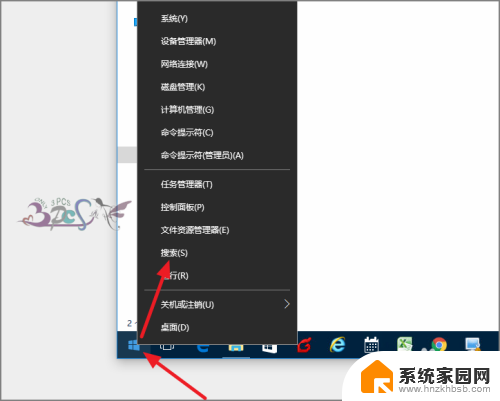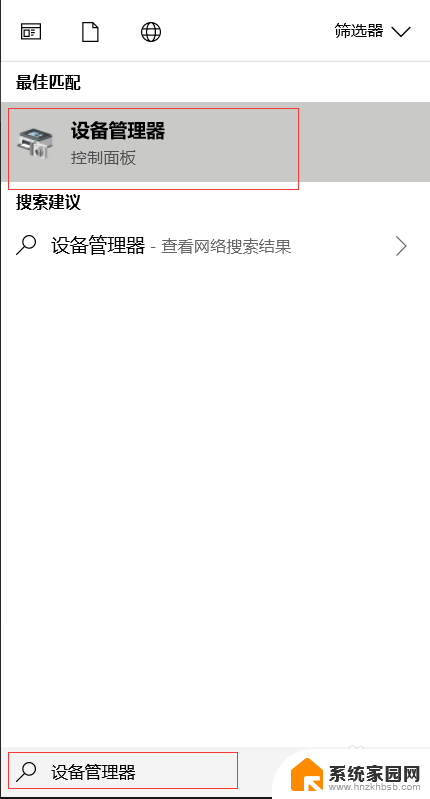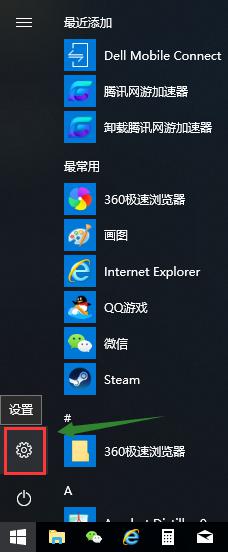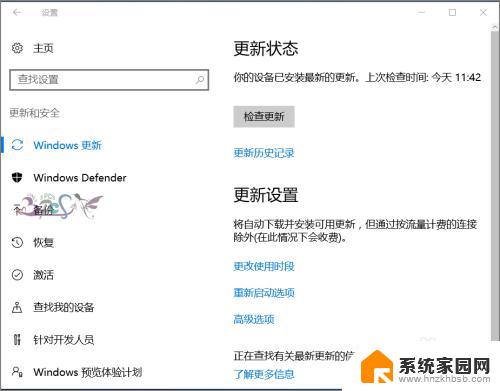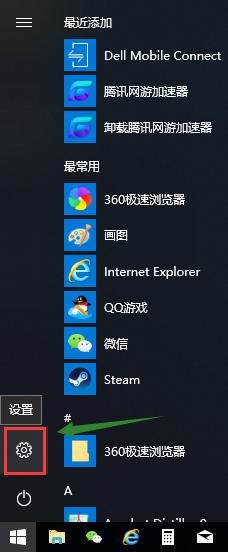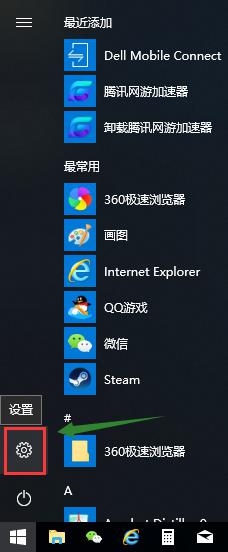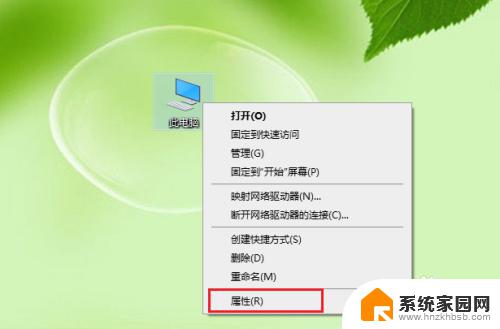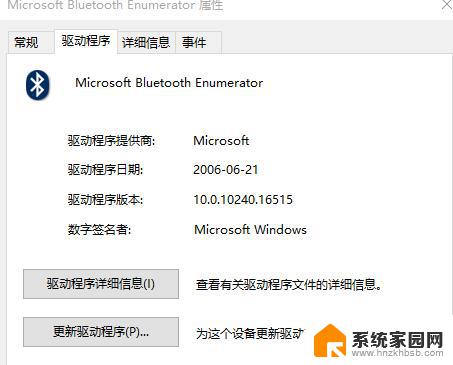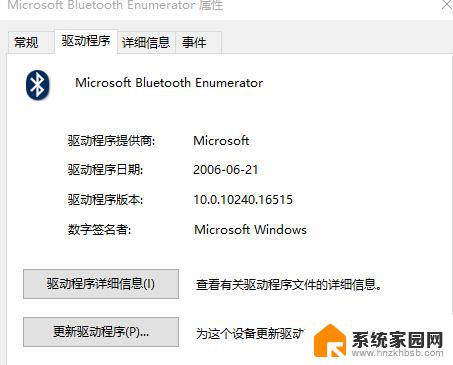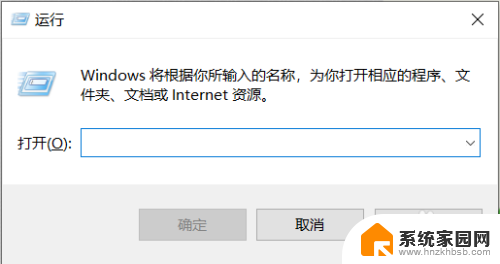笔记本蓝牙搜索设备 win10蓝牙连接不上设备
在使用笔记本电脑连接蓝牙设备时,有时会遇到win10系统无法搜索到设备或无法成功连接的问题,这可能是由于驱动程序问题、设备不兼容、蓝牙信号干扰等原因引起的。为了解决这一问题,我们可以尝试重新安装驱动程序、检查设备是否与笔记本兼容、调整蓝牙信号等方法来解决连接问题。通过这些方法,我们可以更顺利地连接我们所需的蓝牙设备,提升我们的使用体验。
步骤如下:
1.使用的Windows10的新快捷搜索功能,开始右键菜单中点击搜索。
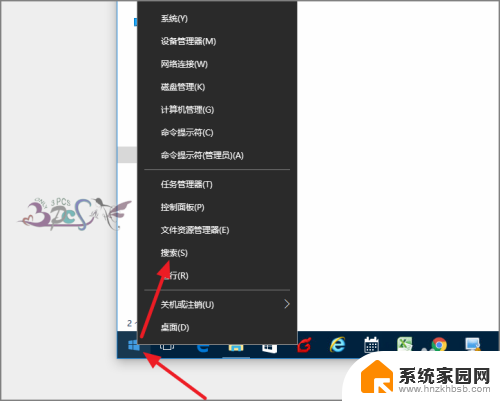
2.然后在搜索栏中输入蓝牙二字,就会出现与蓝牙相关的设置或功能。
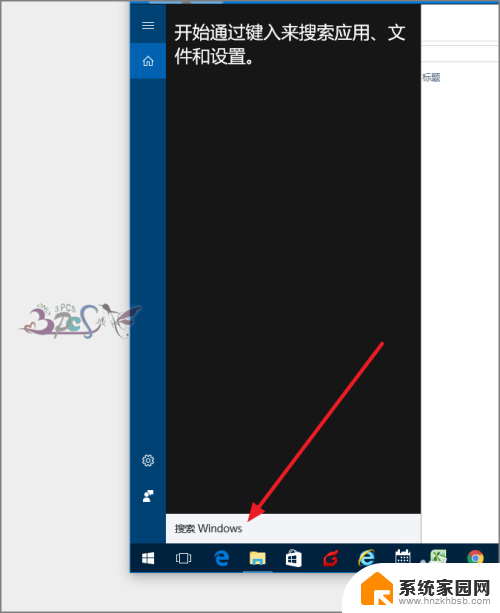
3.若这里不出现蓝牙设置,那么就需要检查自己的蓝牙驱动是否安装成功了。可以在设备管理器查看驱动安装是否正常。
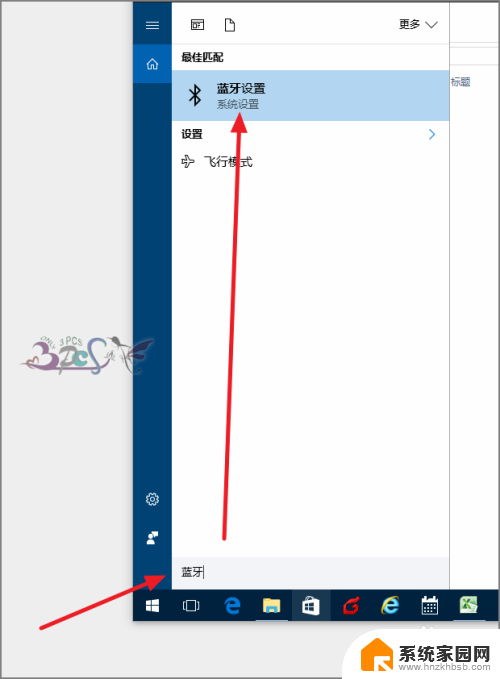
4.在蓝牙菜单右侧管理蓝牙设备,将蓝牙打开。
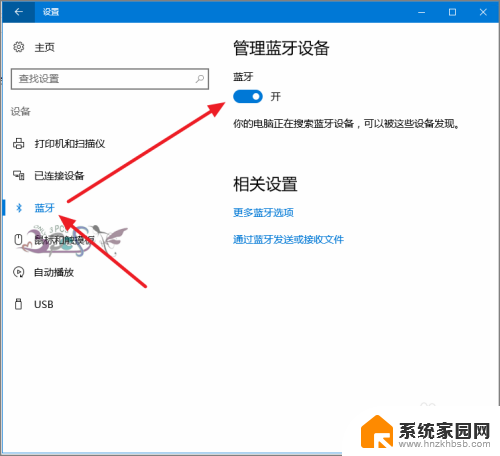
5.然后将其他要与WIN10相连接的蓝牙设备也打开蓝牙。这样Windows10就会自动搜索到附近的蓝牙设备。
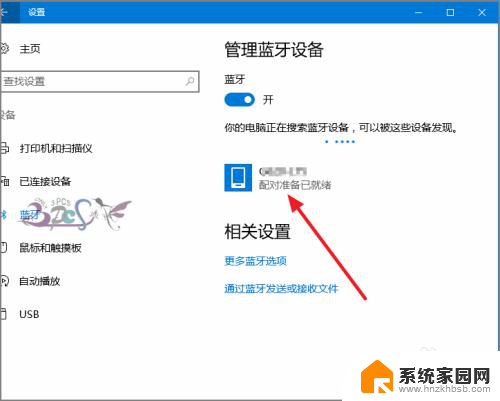
6.选择你的蓝牙设备,点击配对。
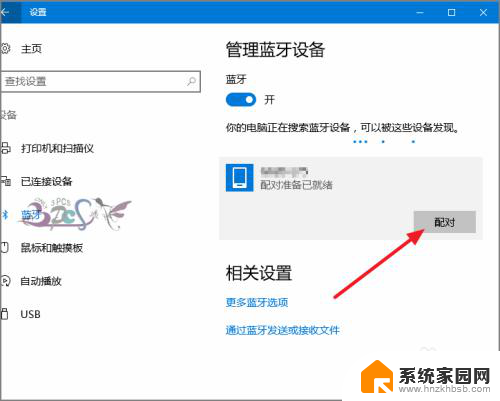
7.出现配对密码,在设备上输入密码即完成匹配。蓝牙设备连接Windows10电脑就成功了。
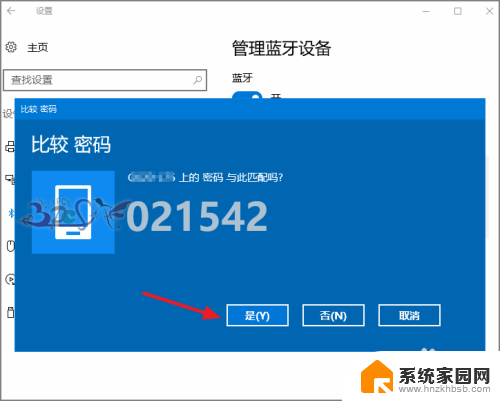
以上就是笔记本蓝牙搜索设备的全部内容,有遇到相同问题的用户可参考本文中介绍的步骤来进行修复,希望能够对大家有所帮助。